Bạn vừa nâng cấp lên iOS 16 và thấy tùy chọn Depth Effect trên màn hình khóa nhưng không biết nó là gì? Nó có thể làm gì? Cách sử dụng cũng như cách xử lý khi nó không hoạt động. Bài viết sẽ giải đáp tất cả những thắc mắc này.

Bạn đang đọc: Depth Effect trên iOS 16 là gì? Cách xử lý khi nó không hoạt động
iOS 16 mang rất nhiều cải tiến lên màn hình khóa của iPhone như cho phép tạo nhiều màn hình khóa khác nhau, thêm nhiều widget khác nhau vào màn hình khóa, tùy chỉnh phông chữ, màu chữ trên màn hình khóa và đặc biệt là tùy chọn Depth Effect (Hiệu ứng chiều sâu) mới. Trong bài này, chúng ta sẽ cùng tìm hiểu về tính năng Depth Effect trên iOS 16.
Depth Effect trên màn hình khóa của iOS 16 là gì?
iPhone chạy iOS 16 sử dụng Artificial Intelligence (AI) để phân tích hình nền màn hình khóa nhằm phân biệt giữa chủ thể chính và nền.
Ví dụ, nếu bạn chọn ảnh có người đang đứng trước công viên, iPhone sẽ xác định người trong ảnh là chủ thể chính (subject), và mọi thứ còn lại là nền (background).
Sau khi phân biệt chủ thể chính và nền, iPhone sẽ tạo ra hiệu ứng nhiều lớp (sandwich effect). Trong đó, lớp đầu tiên là nền ảnh (background), lớp thứ hai là đồng hồ màn hình khóa, và chủ thể chính là lớp thứ ba, nằm trên cùng.
Kết quả là, một phần nhỏ của đồng hồ trên màn hình khóa sẽ ẩn bên dưới chủ thể chính, làm chủ thể chính nổi lên, tạo ra hiệu ứng phân lớp 3D rất thú vị.
Apple gọi đây là Depth Effect (Hiệu ứng chiều sâu) hay hiệu ứng ảnh nhiều lớp (multilayered photo effect).
Toàn bộ quá trình trên sẽ diễn ra trong lúc bạn đặt một ảnh bất kỳ làm hình nền màn hình khóa.
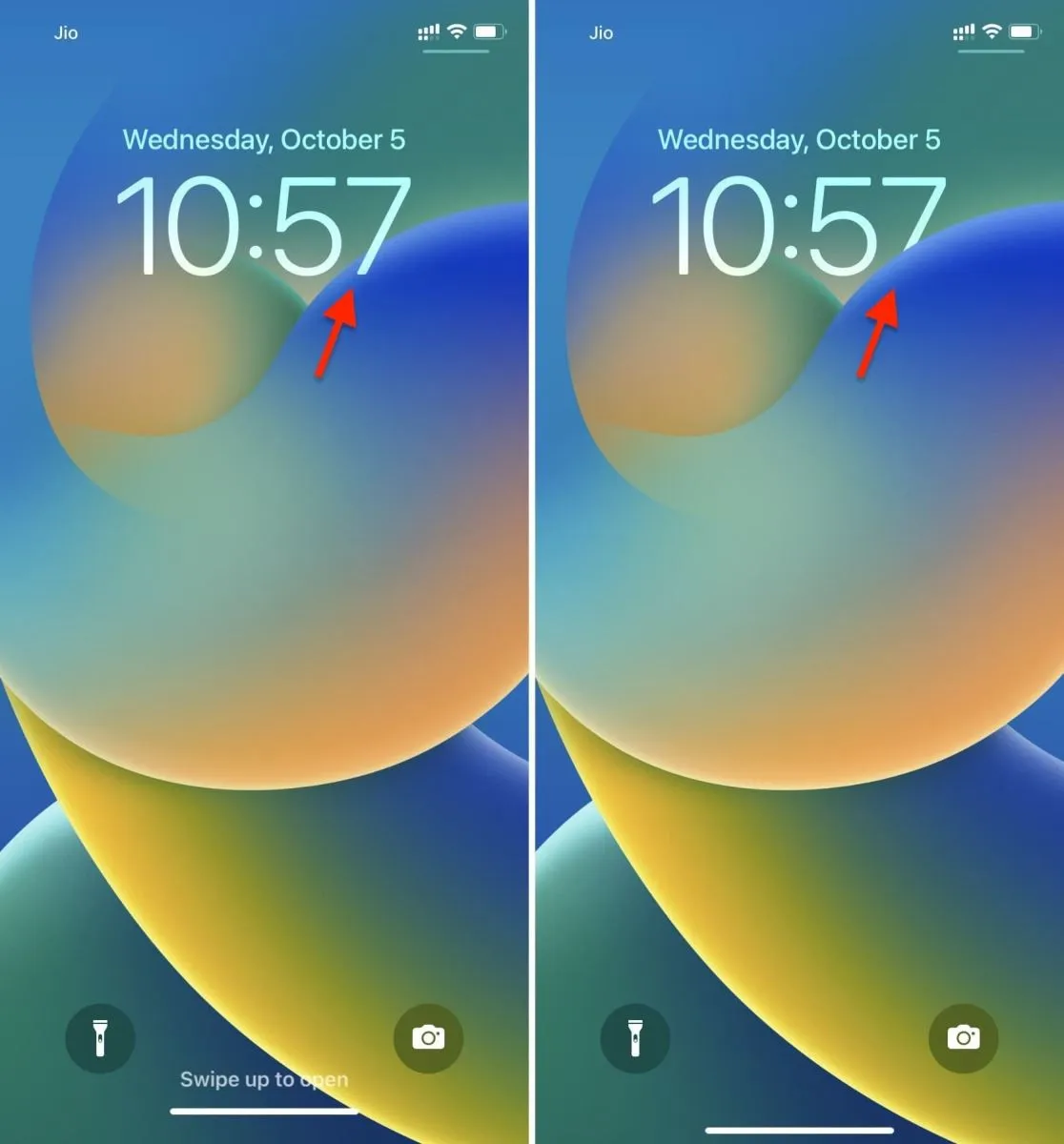
Những cách xử lý khi Depth Effect không hoạt động
Để Depth Effect hoạt động, bạn cần đáp ứng một số yêu cầu về phần cứng, phần mềm, chất lượng ảnh… Cụ thể như sau:
1. Đảm bảo bạn đang sử dụng iPhone XR trở lên
Depth Effect trên hình nền màn hình khóa chỉ hoạt động nếu bạn sở hữu iPhone có bộ vi xử lý A12 Bionic trở lên. Điều này có nghĩa, bạn chỉ có thể sử dụng hiệu ứng ảnh nhiều lớp với các dòng iPhone sau:
- iPhone SE (thế hệ thứ 2 và 3)
- iPhone XR
- iPhone XS và XS Max
- iPhone 11 Series gồm: iPhone 11, 11 Pro, 11 Pro Max
- iPhone 12 Series gồm: iPhone 12, 12 mini, 12 Pro, 12 Pro Max
- iPhone 13 Series gồm: iPhone 13, 13 mini, 13 Pro, 13 Pro Max
- iPhone 14 Series gồm: iPhone 14, 14 Plus, 14 Pro, 14 Pro Max
2. Đảm bảo iPhone đang chạy iOS 16
Dĩ nhiên rồi, Depth Effect là một tính năng mới trên iOS 16. Bởi vậy, nếu muốn sử dụng nó bạn cần nâng cấp iPhone lên iOS 16.
Để thực hiện, bạn truy cập vào Settings (Cài đặt) → General (Cài đặt chung) → Software Update (Cập nhật phần mềm).
3. Xóa toàn bộ widget đang có trên màn hình khóa
Depth Effect và widget sẽ không thể hoạt động cùng lúc trên màn hình khóa. Điều này có nghĩa, bạn chỉ có thể sử dụng Depth Effect hoặc widget, chứ không thể sử dụng cả hai.
Nếu bạn thích Depth Effect hơn, hãy xóa tất cả các widget có trên màn hình khóa và ngược lại.
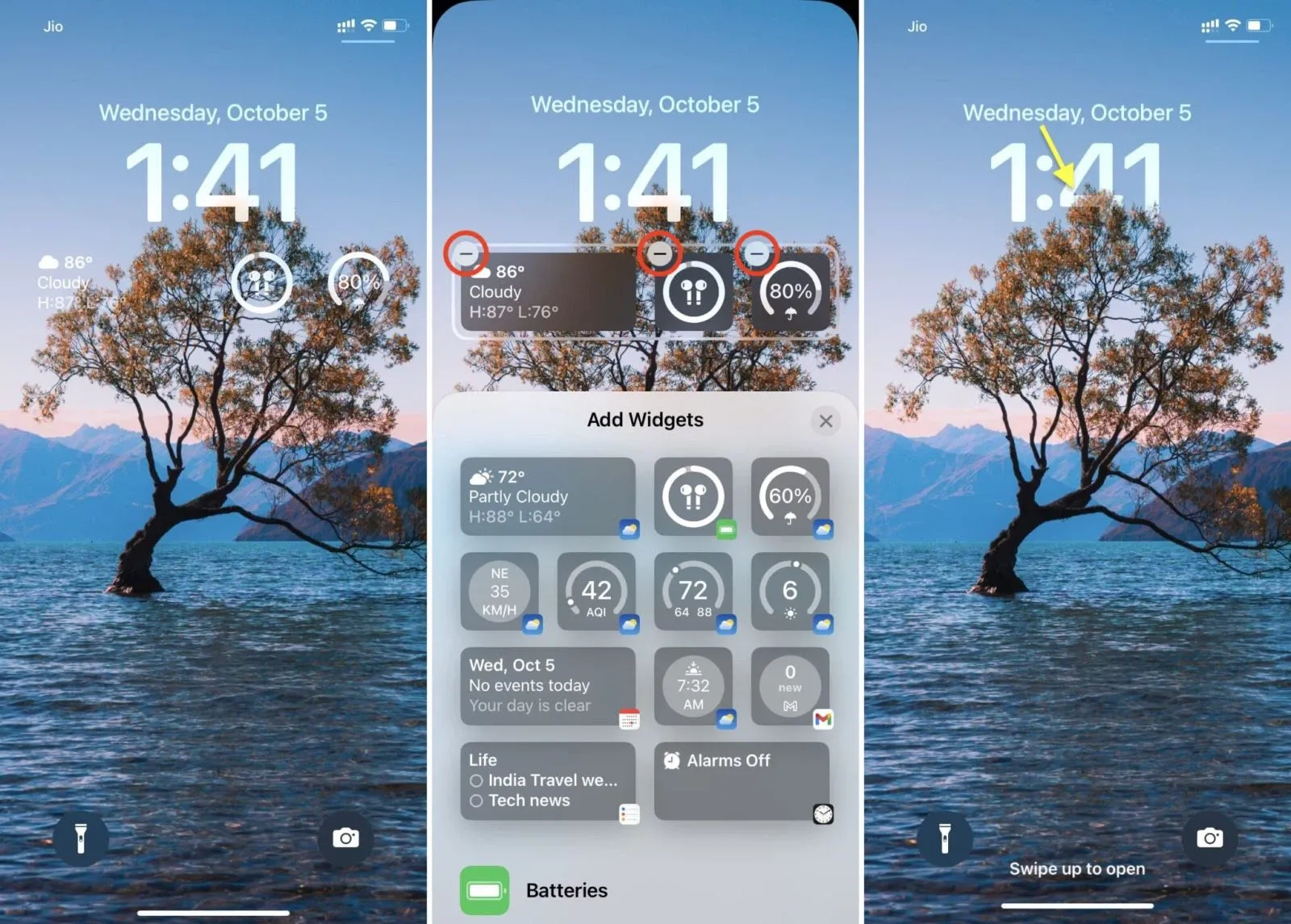
4. Kích hoạt tùy chọn Depth Effect khi thêm hình nền
Mặc định, Depth Effect sẽ được kích hoạt ngay sau khi bạn chọn hình nền màn hình khóa. Tuy nhiên, đôi khi tính năng này lại không tự động kích hoạt. Khi đó, bạn cần kích hoạt nó thủ công trong quá trình thêm hình nền màn hình khóa mới. Cách làm như sau:
Bước 1: Mở ứng dụng Settings (Cài đặt) và chọn Wallpaper (Hình nền).
Bước 2: Bạn có thể chọn tùy chỉnh màn hình khóa hiện tại hoặc bấm nút Add New Wallpaper (Thêm hình nền mới) để thêm hình nền mới. Ở đây chúng tôi chọn tùy chọn thứ hai.
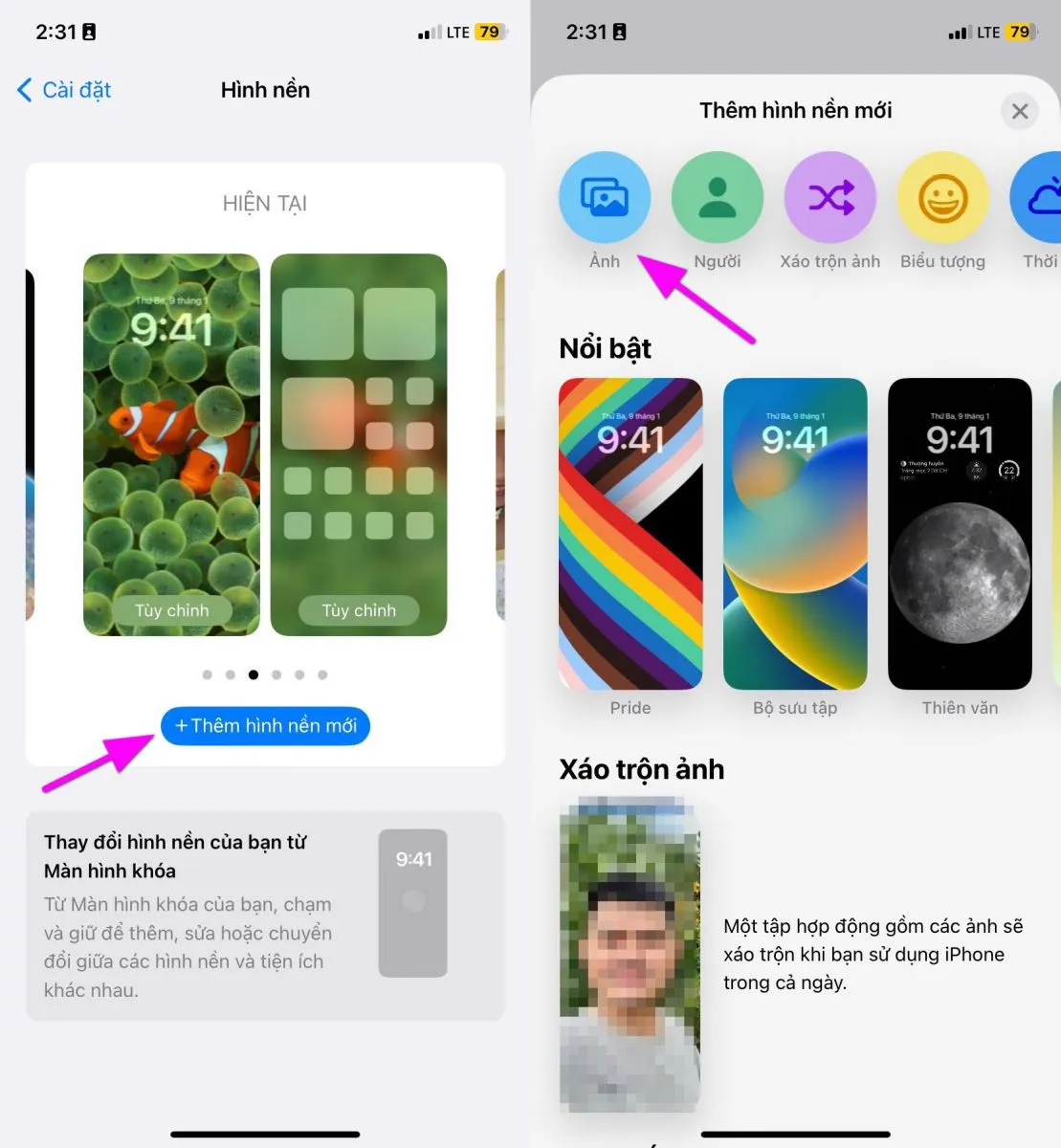
Bước 3: Từ trình đơn bung lên, bạn hãy bấm nút Photos (Ảnh) và chọn ảnh bạn muốn đặt làm hình nền màn hình khóa. Ngoài ra, bạn có thể cuộn xuống dưới và chọn các hình nền do iOS 16 cung cấp sẵn.
Tìm hiểu thêm: 5 cách lưu video Capcut không có logo cực đơn giản, nhanh chóng bạn nên bỏ túi ngay trong năm 2024
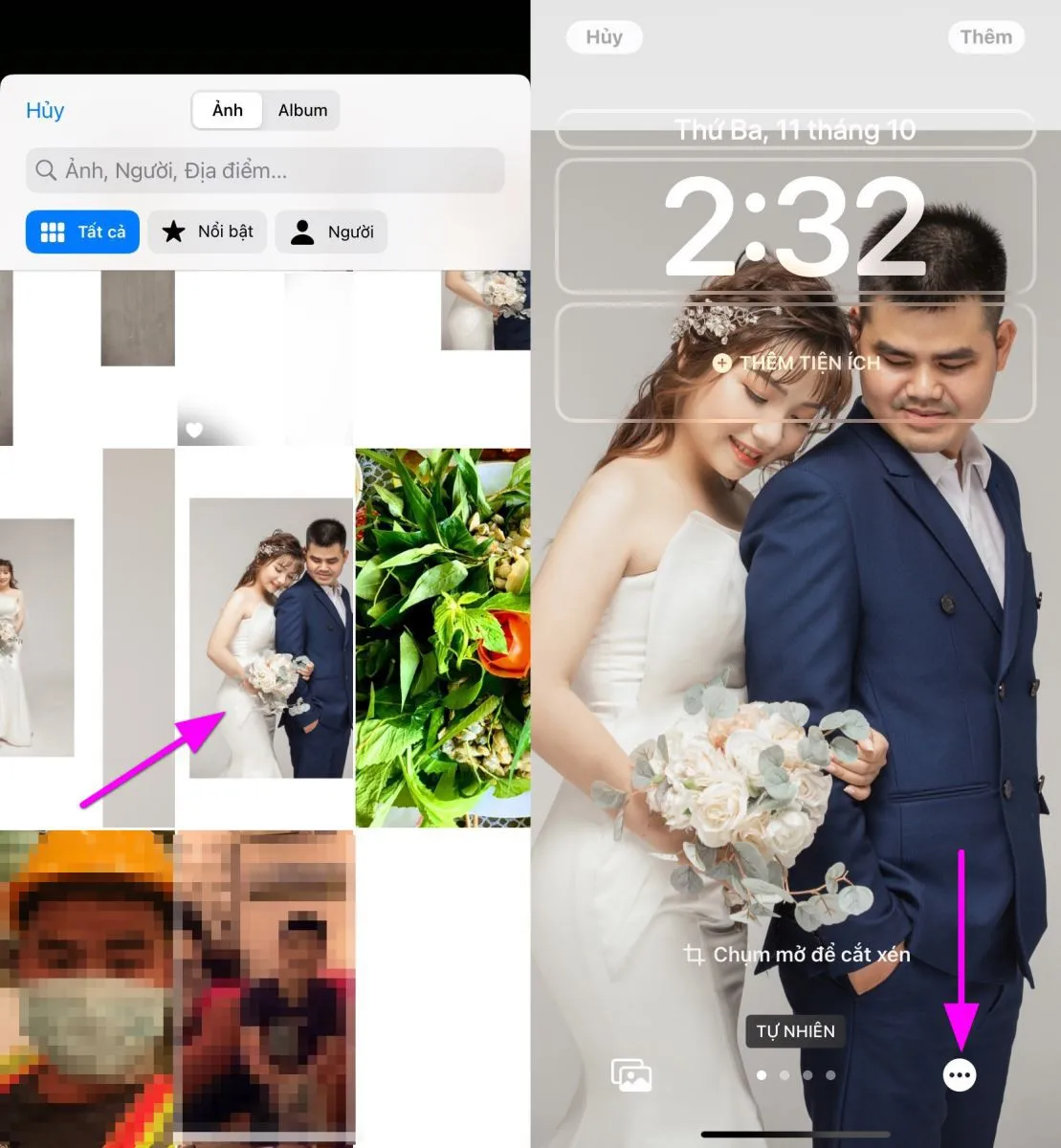
Bước 4: Thông thường, Depth Effect sẽ được kích hoạt ngay sau khi bạn chọn hình nền. Tuy nhiên, nếu bạn không thấy nó, hãy bấm nút More (Thêm) hình ba dấu chấm ở góc dưới cùng bên phải rồi chọn tùy chọn Depth Effect (Hiệu ứng chiều sâu).
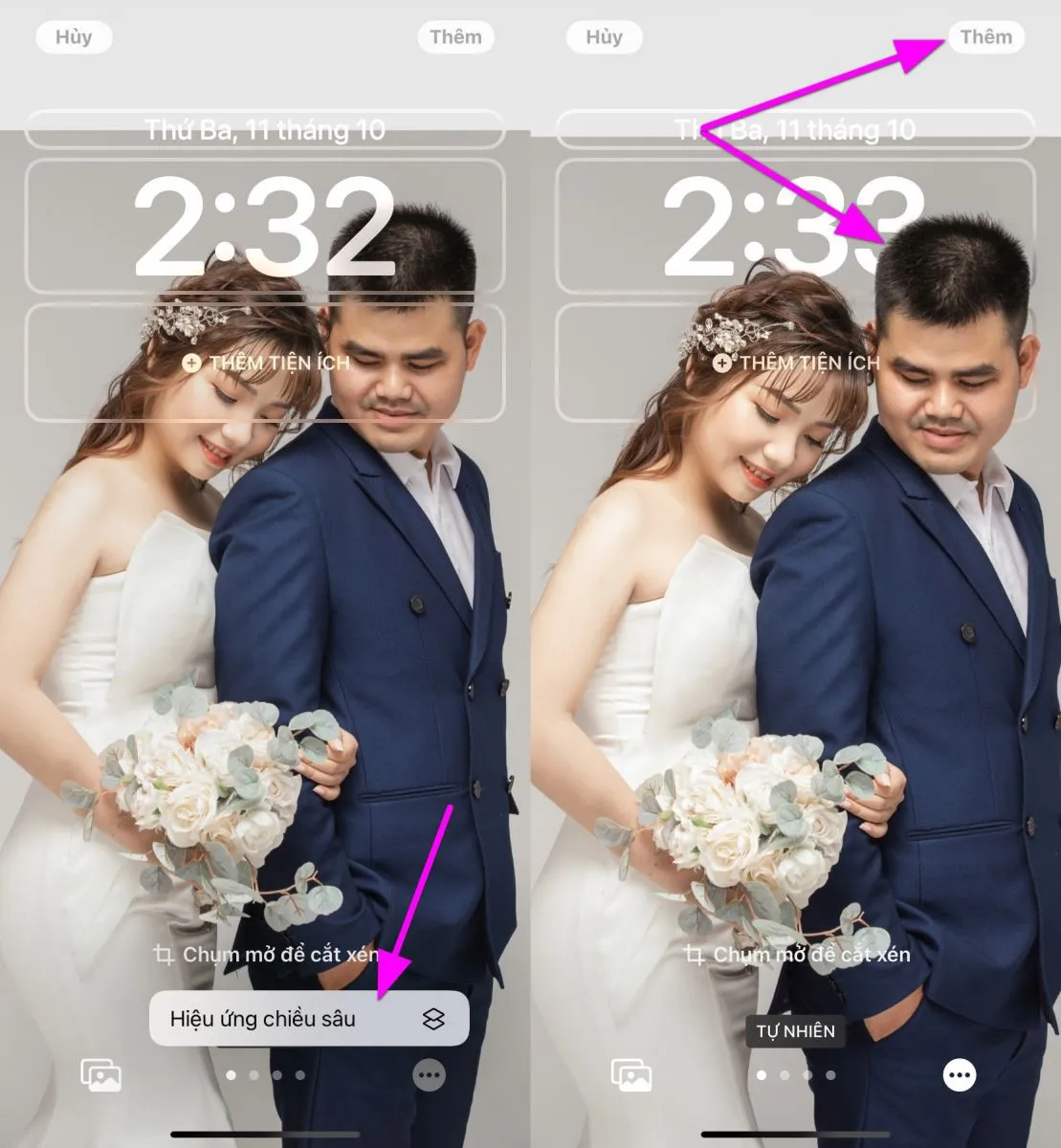
Bước 5: Khi hoàn tất, bạn bấm nút Add (Thêm) ở góc trên cùng bên phải, rồi bấm nút Set as Wallpaper Pair (Đặt làm cặp hình) nền bung lên từ cạnh dưới cùng của màn hình.
5. Chọn hình nền tương thích với Depth Effect
Depth Effect sẽ chỉ hoạt động với những ảnh có bố cục và chất lượng phù hợp, đó là những ảnh có chủ thể đứng gần đồng hồ trên màn hình khóa. Chủ thể này không được quá cao, cũng không được quá thấp. Nếu chủ thể quá cao, nó sẽ che toàn bộ đồng hồ. Ngược lại, nếu chủ thế quá thấp, nó sẽ không vươn tới đồng hồ. Thông thường, ảnh người, thú cưng, tòa nhà, ngọn đồi, ngọn núi… là những chủ thể phù hợp nhất.
Ngoài ra, bạn cần chọn những ảnh có màu sáng, rõ nét, và chất lượng ảnh càng cao càng tốt.
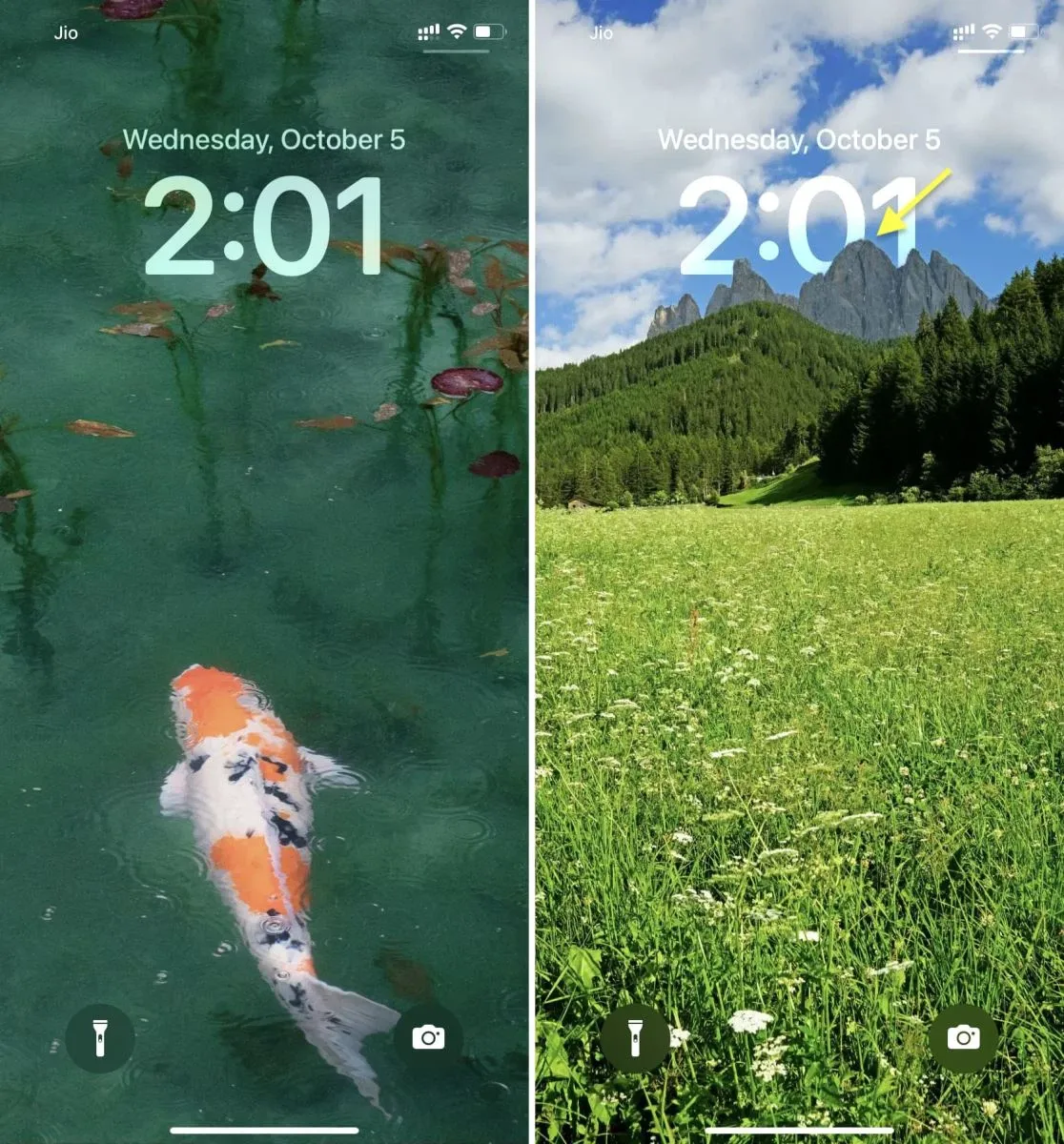
6. Canh chỉnh ảnh nền sao cho phù hợp với Depth Effect
Nếu bạn chọn ảnh đáp ứng đầy đủ các tiêu chí nêu trên, Depth Effect sẽ tự động hoạt động và bạn không cần làm gì nữa.
Tuy nhiên, không phải lúc nào bạn cũng sở hữu những bức ảnh với đầy đủ các tiêu chí như vậy. May thay, iOS 16 cung cấp cho bạn công cụ để canh chỉnh hình nền sao cho nó phù hợp với Depth Effect. Cách thực hiện như sau:
Bước 1: Mở ứng dụng Settings (Cài đặt) và chọn Wallpaper (Hình nền).
Bước 2: Bạn có thể chọn tùy chỉnh màn hình khóa hiện tại hoặc bấm nút Add New Wallpaper (Thêm hình nền mới) để thêm hình nền mới. Ở đây chúng tôi chọn tùy chọn Add New Wallpaper (Thêm hình nền mới).
Bước 3: Bây giờ, bạn hãy mở hoặc chụm hai ngón tay để phóng to hay thu nhỏ ảnh và di chuyển ảnh nền sao cho chủ thể chính vừa đủ che một phần đồng hồ trên màn hình khóa.
Bước 4: Khi bạn canh chỉnh chủ thể đến đúng vị trí phù hợp, Depth Effect sẽ tự động được kích hoạt.
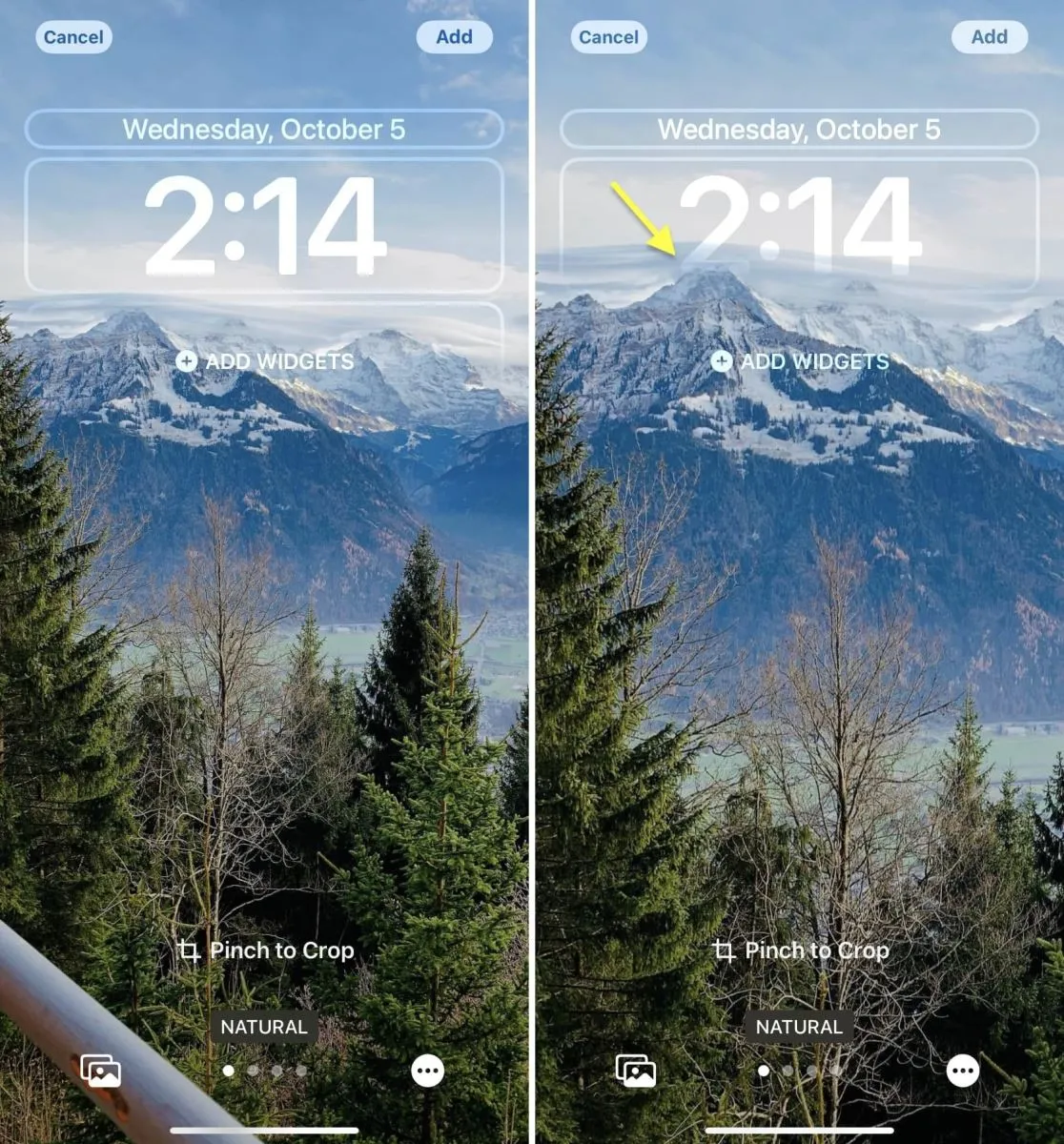
>>>>>Xem thêm: PK TikTok là gì? Cách PK TikTok vô cùng thú vị không phải ai cũng biết
7. Chọn hình nền khác phù hợp hơn
Nếu bạn đã canh chỉnh đủ kiểu, nhưng Depth Effect vẫn không hoạt động, hãy thử chọn một ảnh nền khác phù hợp hơn.
8. Khởi động lại iPhone
Một số tính năng trên iPhone sẽ không hoạt động cho đến khi bạn khởi động lại thiết bị và Depth Effect cũng như vậy. Sau khi chọn đặt ảnh nền màn hình khóa, bạn hãy thử khởi động lại thiết bị xem nó có hoạt động không.
9. Cập nhật iOS 16 lên phiên bản mới nhất
Các phiên bản iOS cũ có thể còn tồn đọng một số lỗi nhất định. Nếu bạn vẫn chưa cập nhật lên phiên bản cuối cùng và mới nhất, hãy thực hiện điều đó. Thao tác này có thể xử lý các lỗi tồn đọng khiến Depth Effect không hoạt động.
10. Đặt lại tất cả cài đặt iPhone
Cuối cùng, nếu tất cả những cách trên đều không hiệu quả, hãy xem xét thực hiện thao tác đặt lại tất cả cài đặt iPhone. Tuy nhiên, trước khi thực hiện việc này, bạn hãy thử qua nhiều hình nền khác nhau bởi vì các nguyên nhân chính khiến Depth Effect không hoạt động đa số đến từ bố cục và chất lượng ảnh.
Như vậy, Depth Effect (Hiệu ứng chiều sâu) là hiệu ứng hình nền nhiều lớp trên màn hình khóa. Nó thú vị nhưng bạn cần chọn một hình nền với bố cục, anh sáng và chất lượng phù hợp để kích hoạt và sử dụng nó.
Xem thêm:
iOS 16 giới hạn số lượng màn hình khóa nhất định
Đây là tất cả các widget bạn có thể thêm vào màn hình khóa của iPhone trên iOS 16
Mẹo cập nhật tình hình thời tiết theo thời gian thực bằng hình nền trên iPhone
